Power BI Desktop의 데이터 원본
Power BI Desktop을 사용하면 다양한 원본의 데이터에 연결할 수 있습니다. 사용 가능한 데이터 원본에 대한 전체 목록은 Power BI 데이터 원본을 참조하세요.
사용 가능한 데이터 원본을 보려면 Power BI Desktop 리본의 홈 그룹에서 데이터 가져오기 단추 레이블 또는 아래쪽 화살표를 선택하여 공통 데이터 원본 목록을 엽니다. 원하는 데이터 원본이 일반 데이터 원본 아래에 나열되어 있지 않은 경우 자세히를 선택하여 데이터 가져오기 대화 상자를 엽니다.
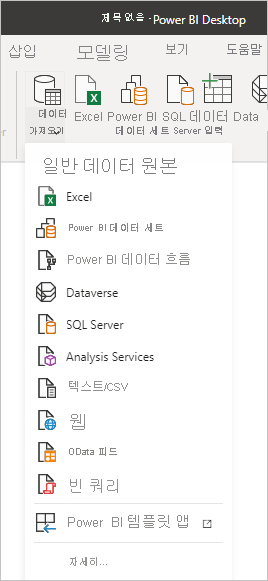
또는 데이터 가져오기 아이콘 자체를 선택하여 데이터 가져오기 대화 상자를 직접 엽니다.
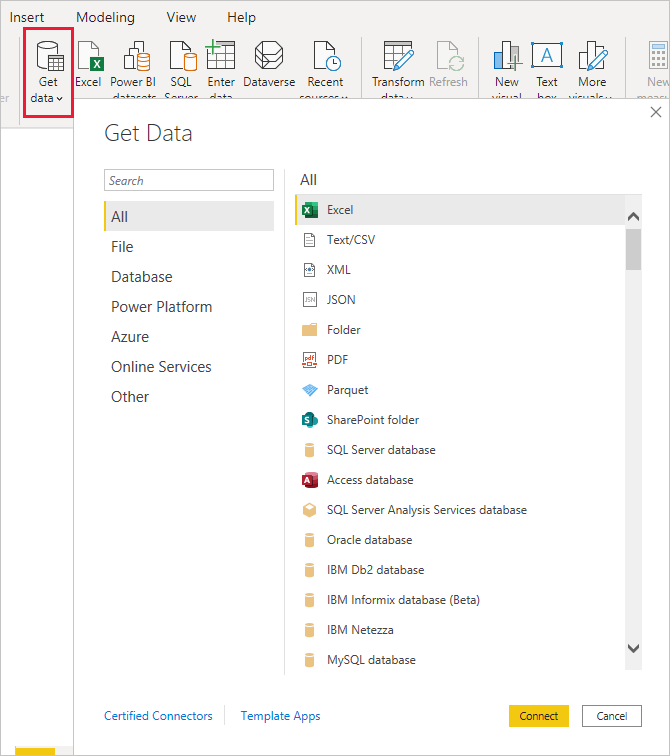
이 문서에서는 Power BI Desktop에서 사용 가능한 데이터 원본에 대한 개요를 제공하고 연결 방법을 설명합니다. 또한 동일한 데이터에서 새 보고서를 쉽게 작성할 수 있도록 데이터 원본을 PBIDS 파일로 내보내거나 사용하는 방법을 설명합니다.
참고 항목
Power BI 팀은 Power BI Desktop 및 Power BI 서비스에 사용할 수 있는 데이터 원본을 지속적으로 확장하고 있습니다. 따라서 베타 또는 미리 보기로 표시된 작업 진행 데이터 원본의 초기 버전을 자주 볼 수 있습니다. 베타 또는 미리 보기로 표시된 모든 데이터 원본은 지원 및 기능이 제한되며, 프로덕션 환경에서 사용하면 안 됩니다. 또한 Power BI Desktop에서 베타 또는 미리 보기로 표시된 데이터 원본은 데이터 원본이 GA(일반 공급) 상태가 될 때까지 Power BI 서비스 또는 기타 Microsoft 서비스에서 사용하지 못할 수 있습니다.
데이터 원본
데이터 가져오기 대화 상자는 다음 범주의 데이터 형식을 구성합니다.
- 모두
- 파일
- 데이터베이스
- Microsoft Fabric
- Power Platform
- Azure
- 온라인 서비스
- 기타
모두 범주에는 모든 범주의 모든 데이터 연결 유형이 포함됩니다.
파일 데이터 원본
파일 범주는 다음과 같은 데이터 연결을 제공합니다.
- Excel 통합 문서
- Text/CSV
- XML
- JSON
- 폴더
- Parquet
- SharePoint 폴더
데이터베이스 데이터 원본
데이터베이스 범주는 다음과 같은 데이터 연결을 제공합니다.
- SQL Server 데이터베이스
- Access 데이터베이스
- SQL Server Analysis Services 데이터베이스
- Oracle Database
- IBM Db2 데이터베이스
- IBM Informix 데이터베이스 (베타)
- IBM Netezza
- MySQL 데이터베이스
- PostgreSQL 데이터베이스
- Sybase 데이터베이스
- Teradata 데이터베이스
- SAP HANA 데이터베이스
- SAP Business Warehouse 애플리케이션 서버
- SAP Business Warehouse 메시지 서버
- Amazon Redshift
- Impala
- Google BigQuery
- Google BigQuery(Microsoft Entra ID)
- Vertica
- Snowflake
- Essbase
- AtScale 모델
- Actian(베타)
- Amazon Athena
- BI Connector
- Data Virtuality LDW
- 정확한 온라인 프리미엄(베타)
- Jethro(베타)
- Kyligence
- Linkar PICK Style/MultiValue 데이터베이스(베타)
- MariaDB
- MarkLogic
- MongoDB Atlas SQL
- TIBCO® 데이터 가상화
- AtScale 큐브
- Denodo
- Dremio 소프트웨어
- Dremio 클라우드
- Exasol
- ClickHouse(베타)
- InterSystems Health Insight
- KX kdb Insights Enterprise(베타)
- Kyvos ODBC(베타)
참고 항목
일부 데이터베이스 커넥터는 파일> 선택한 다음 미리 보기 기능을 선택하고 커넥터를 사용하도록 설정하여 사용하도록 설정해야 합니다. 앞에서 언급한 일부 커넥터가 표시되지 않고 사용하려는 경우 미리 보기 기능 설정을 확인합니다. 베타 또는 미리 보기로 표시된 모든 데이터 원본은 제한된 지원 및 기능을 가지며 프로덕션 환경에서는 사용할 수 없습니다.
Microsoft Fabric
Microsoft Fabric 범주는 다음과 같은 데이터 연결을 제공합니다.
- Power BI 의미 체계 모델
- 데이터 흐름
- 데이터 마트(미리 보기)
- 창고
- 레이크하우스
- KQL 데이터베이스
- 메트릭 집합
Power Platform 데이터 원본
Power Platform 범주는 다음과 같은 데이터 연결을 제공합니다.
- Power BI 데이터 흐름(레거시)
- Common Data Service(레거시)
- Dataverse
- 데이터 흐름
Azure 데이터 원본
Azure 범주는 다음과 같은 데이터 연결을 제공합니다.
- Azure SQL Database
- Azure Synapse Analytics SQL
- Azure Analysis Services 데이터베이스
- Azure Database for PostgreSQL
- Azure Blob Storage
- Azure Table Storage
- Azure Cosmos DB v1
- Azure Data Explorer(Kusto)
- Azure Data Lake Storage Gen2
- Azure HDInsight(HDFS)
- Azure HDInsight Spark
- HDInsight 대화형 쿼리
- Azure Cost Management
- Azure Resource Graph
- AKS Trino의 Azure HDInsight(베타)
- Azure Cosmos DB v2
- Azure Databricks
- Azure Synapse Analytics 작업 영역(베타)
온라인 서비스 데이터 원본
온라인 서비스 범주는 다음과 같은 데이터 연결을 제공합니다.
- SharePoint Online 목록
- Microsoft Exchange Online
- Dynamics 365 Online(레거시)
- Dynamics 365(Dataverse)
- Dynamics NAV
- Dynamics 365 Business Central
- Dynamics 365 Business Central (on-premises)
- Azure DevOps(Boards만)
- Azure DevOps Server(Boards만)
- Salesforce 개체
- Salesforce 보고서
- Google Analytics
- Adobe Analytics
- appFigures(베타)
- Data.World - 데이터 세트 가져오기(베타)
- GitHub(베타)
- LinkedIn Sales Navigator(베타)
- Marketo(베타)
- Mixpanel(베타)
- Planview 포트폴리오
- QuickBooks Online(베타)
- 스마트시트(레거시)
- SparkPost(베타)
- SweetIQ(베타)
- Planview Enterprise Architecture
- Aptix Insights(베타)
- Asana(베타)
- Assemble Views
- Autodesk Construction Cloud
- Automy Data Analytics(베타)
- CData Connect Cloud
- Dynamics 365 Customer Insights(베타)
- Databricks
- Digital Construction Works Insights
- Emigo 데이터 원본
- Entersoft Business Suite(베타)
- eWay-CRM
- FactSet Analytics
- Palantir Foundry
- Hexagon PPM Smart® API
- Industrial App Store
- Planview OKR(베타)
- Planview ProjectPlace
- Quickbase
- SoftOne BI(베타)
- Planview IdeaPlace
- TeamDesk(베타)
- Webtrends Analytics(베타)
- Witivio(베타)
- Zoho Creator
- Automation Anywhere
- CData Connect Cloud
- Dynamics 365 Customer Insights(베타)
- Databricks
- 깔때기
- Intune Data Warehouse(베타)
- LEAP(베타)
- LinkedIn Learning
- Product Insights(베타)
- Profisee
- 삼사라(베타)
- 슈퍼 메트릭(베타)
- Viva Insights
- Zendesk(베타)
- BuildingConnected &TradeTapp(베타)
- 스마트시트(베타)
기타 데이터 원본
기타 범주는 다음과 같은 데이터 연결을 제공합니다.
- 웹
- SharePoint 목록
- OData 피드
- Active Directory
- Microsoft Exchange
- HDFS(Hadoop 파일)
- Spark
- Hive LLAP
- R 스크립트
- Python 스크립트
- ODBC
- OLE DB
- Acterys : Model Automation 및 Planning(베타)
- Amazon OpenSearch Service(베타)
- Anaplan
- 해 찾기
- Bloomberg Data and Analytics
- Celonis EMS
- Cherwell(베타)
- CloudBluePSA(베타)
- Cognite Data Fusion
- EQuIS
- FactSet RMS(베타)
- inwink(베타)
- Kognitwin
- Power BI용 MicroStrategy
- OneStream(베타)
- OpenSearch Project(베타)
- Paxata
- QubolePresto(베타)
- Roamler(베타)
- SIS-CC SDMX(베타)
- Shortcuts Business Insights(베타)
- Starburst Enterprise
- SumTotal
- SurveyMonkey
- Tenforce(스마트) 목록
- Usercube(베타)
- Vena
- Vessel Insight
- Wrike(베타)
- Zucchetti HR Infinity(베타)
- BitSight Security Ratings
- BQE CORE
- 울터스 클루워 CCH 타게틱
- Delta Sharing
- Eduframe(베타)
- FHIR
- Google Sheets
- InformationGrid
- Jamf Pro(베타)
- SingleStore 직접 쿼리 커넥터
- Siteimprove
- SolarWinds Service Desk
- Microsoft Teams Personal Analytics(베타)
- 윈저(베타)
- 빈 쿼리
참고 항목
현재로서는 Microsoft Entra ID를 사용하여 보호된 사용자 지정 데이터 원본에 연결할 수 없습니다.
템플릿 앱
데이터 가져오기 창 아래쪽에 있는 템플릿 앱 링크를 선택하여 조직의 템플릿 앱을 찾을 수 있습니다.
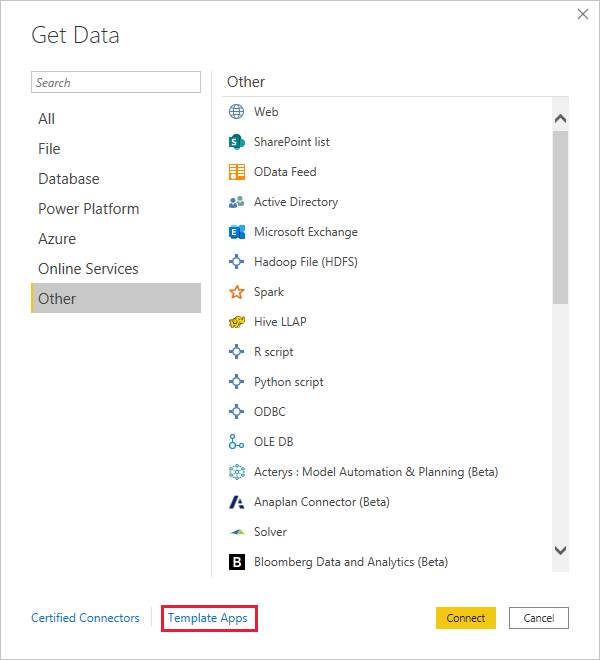
사용 가능한 템플릿 앱은 조직에 따라 다를 수 있습니다.
데이터 원본에 연결
데이터 원본에 연결하려면 데이터 가져오기 창에서 데이터 원본을 선택하고 연결을 선택합니다. 다음은 기타 데이터 연결 범주에서 웹 항목을 선택한 것을 보여 주는 스크린샷입니다.
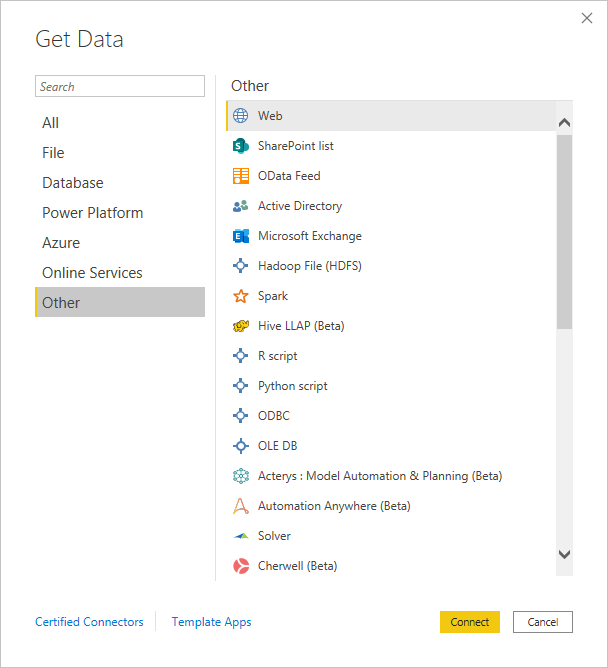
연결 창이 나타납니다. URL 또는 리소스 연결 정보를 입력한 다음 확인을 선택합니다. 다음은 웹 연결 대화 상자에서 입력된 URL을 보여 주는 스크린샷입니다.
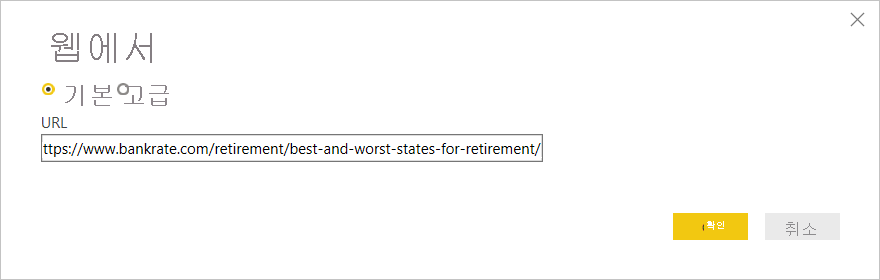
데이터 연결에 따라 자격 증명 또는 기타 정보를 입력하라는 메시지가 표시될 수 있습니다. 필요한 모든 정보를 입력하면 Power BI Desktop에서 데이터 원본에 연결하고 탐색기 대화 상자에 사용 가능한 데이터 원본을 표시합니다.
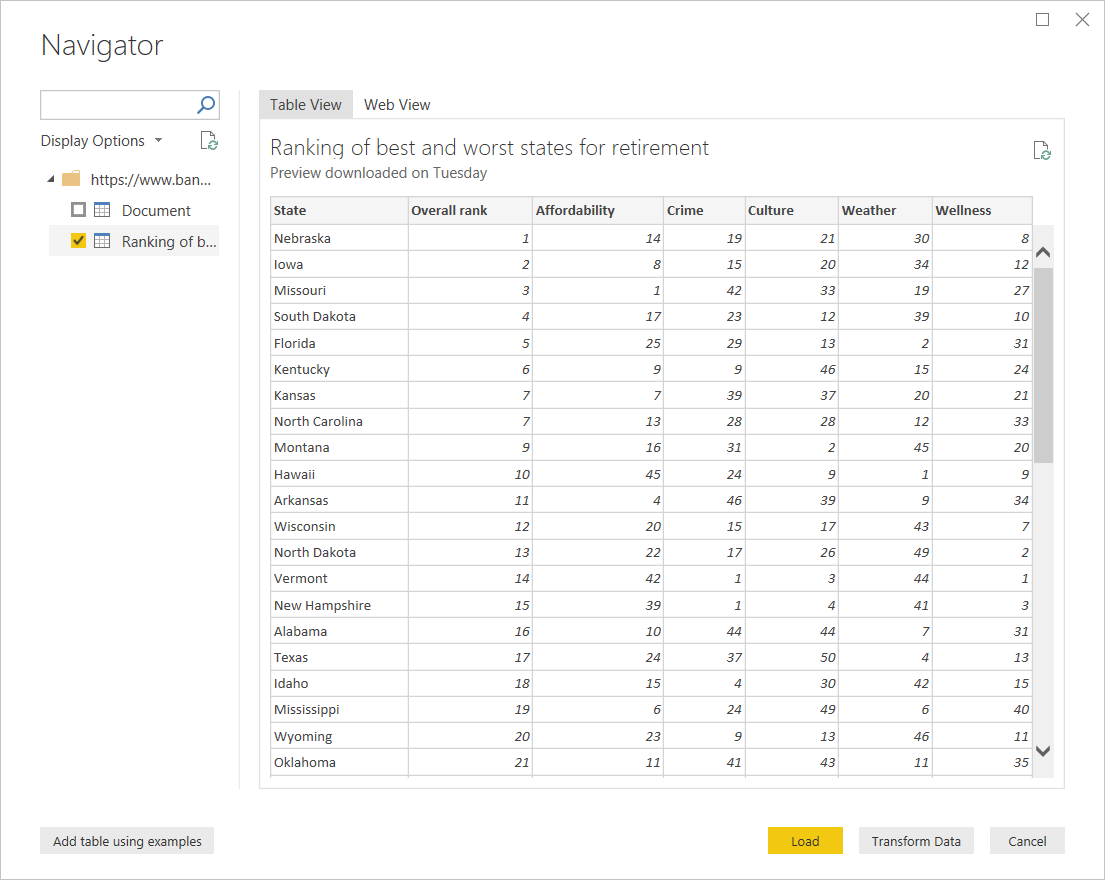
로드할 테이블 및 기타 데이터를 선택합니다. 데이터를 로드하려면 탐색기 창의 맨 아래에서 로드 단추를 선택합니다. Power Query 편집기에서 쿼리를 변환하거나 편집하려면 데이터를 로드하기 전에 데이터 변환 단추를 선택합니다.
Power BI Desktop에서 데이터 원본에 연결하는 것은 매우 쉽습니다. 계속해서 추가되는 데이터 원본에 데이터 연결을 시도해 보고 자주 확인해 보세요. 이 목록은 계속 추가될 예정입니다.
PBIDS 파일을 사용하여 데이터 가져오기
PBIDS 파일은 특정 구조와 .pbids 확장을 사용하여 Power BI 데이터 원본 파일로 식별하는 Power BI Desktop 파일입니다.
PBIDS 파일을 만들어 조직의 신규 또는 초급 보고서 작성자를 위한 데이터 가져오기 환경을 간소화할 수 있습니다. 기존 보고서에서 PBIDS 파일을 만드는 경우 보고서 작성자를 시작할 때 동일한 데이터에서 새 보고서를 빌드하는 것이 더 쉽습니다.
작성자가 PBIDS 파일을 열면 Power BI Desktop에서 파일에 지정된 데이터 원본을 인증하고 연결하기 위해 사용자에게 자격 증명을 묻는 메시지를 표시합니다. 탐색기 대화 상자가 나타나며, 사용자는 해당 데이터 원본에서 테이블을 선택하여 모델에 로드해야 합니다. PBIDS 파일에 지정되지 않은 경우 사용자는 데이터베이스 및 연결 모드를 선택해야 할 수도 있습니다.
선택한 후에는 사용자가 시각화를 빌드하거나 최근 원본을 선택하여 새 테이블 집합을 모델에 로드할 수 있습니다.
현재 PBIDS 파일은 한 파일에서 하나의 데이터 원본만 지원합니다. 둘 이상의 데이터 원본을 지정하면 오류가 발생합니다.
PBIDS 연결 파일을 만드는 방법
관심 있는 데이터에 이미 연결된 기존 Power BI Desktop PBIX 파일이 있는 경우 Power BI Desktop 내에서 이와 같은 연결 파일을 내보낼 수 있습니다. PBIDS 파일은 Desktop에서 자동 생성될 수 있으므로 이 방법을 권장합니다. 또한 텍스트 편집기에서 계속 파일을 편집하거나 수동으로 만들 수 있습니다.
PBIDS 파일을 만들려면 파일>옵션 및 설정>데이터 원본 설정을 선택합니다.

표시되는 대화 상자에서 PBIDS 파일로 내보낼 데이터 원본을 선택한 다음, PBIDS 내보내기를 선택합니다.
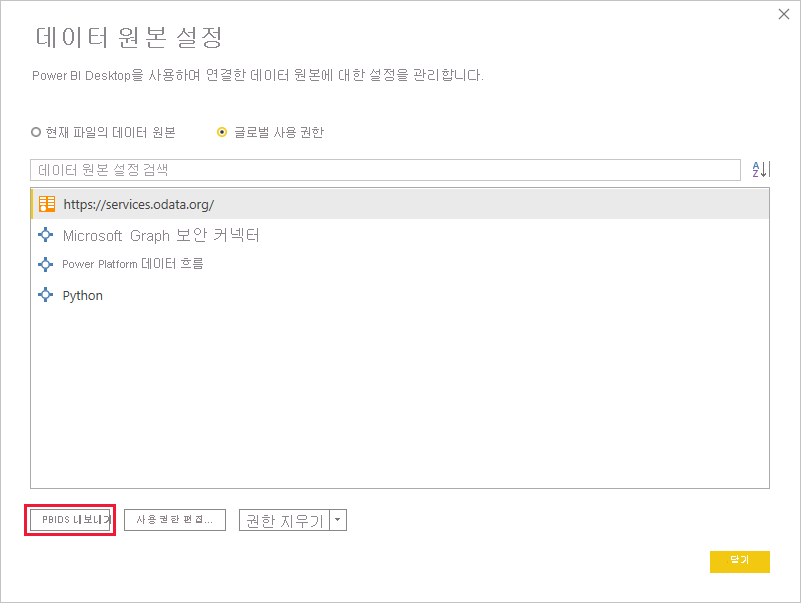
다른 이름으로 저장 대화 상자에서 파일 이름을 지정하고 저장을 선택합니다. Power BI Desktop에서 PBIDS 파일을 생성합니다. 이 파일의 이름을 바꾸거나 디렉터리에 저장하거나 다른 사용자와 공유할 수 있습니다.
텍스트 편집기에서 파일을 열고 파일 내 연결 모드를 지정하는 등 파일을 추가로 수정할 수도 있습니다. 다음은 텍스트 편집기에서 열린 PBIDS 파일을 보여 주는 이미지입니다.
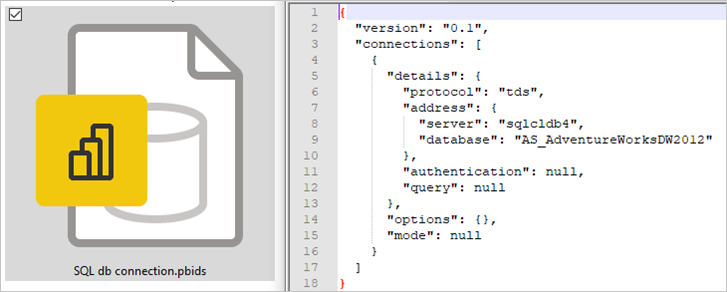
텍스트 편집기에서 PBIDS 파일을 수동으로 만들려면 단일 연결에 필요한 입력을 지정하고 .pbids 확장으로 파일을 저장해야 합니다. 필요에 따라 연결 mode를 DirectQuery 또는 Import로 지정할 수도 있습니다. 파일에 mode가 없거나 null인 경우, Power BI Desktop에서 파일을 여는 사용자에게 DirectQuery 또는 가져오기를 선택하라는 메시지가 표시됩니다.
Important
데이터 원본에서 열을 암호화하는 경우 일부 데이터 원본에서 오류를 생성합니다. 예를 들어, 가져오기 작업을 수행하는 동안 Azure SQL Database의 열을 두 개 이상 암호화하면 오류가 반환됩니다. 자세한 내용은 SQL Database를 참조하세요.
PBIDS 파일 예제
이 섹션에서는 일반적으로 사용되는 데이터 원본의 몇 가지 예를 제공합니다. PBIDS 파일 형식은 Power BI Desktop에서도 지원되는 데이터 연결만 지원하며 위키 URL, Live Connect 및 빈 쿼리는 예외입니다.
PBIDS 파일은 인증 정보와 테이블 및 스키마 정보를 포함하지 않습니다.
다음 코드 조각은 PBIDS 파일의 몇 가지 일반적인 예이지만 완전하거나 포괄적이지는 않습니다. 다른 데이터 원본에 대해서는 프로토콜 및 주소 정보를 위한 git DSR(데이터 원본 참조) 서식을 참조할 수 있습니다.
연결 파일을 편집하거나 수동으로 만드는 경우 이러한 예는 편의를 위한 것으로, 포괄적이지 않으며, 지원되는 모든 커넥터를 DSR 서식에 포함하지는 않습니다.
Azure AS
{
"version": "0.1",
"connections": [
{
"details": {
"protocol": "analysis-services",
"address": {
"server": "server-here"
},
}
}
]
}
폴더
{
"version": "0.1",
"connections": [
{
"details": {
"protocol": "folder",
"address": {
"path": "folder-path-here"
}
}
}
]
}
OData
{
"version": "0.1",
"connections": [
{
"details": {
"protocol": "odata",
"address": {
"url": "URL-here"
}
}
}
]
}
SAP BW
{
"version": "0.1",
"connections": [
{
"details": {
"protocol": "sap-bw-olap",
"address": {
"server": "server-name-here",
"systemNumber": "system-number-here",
"clientId": "client-id-here"
},
}
}
]
}
SAP HANA
{
"version": "0.1",
"connections": [
{
"details": {
"protocol": "sap-hana-sql",
"address": {
"server": "server-name-here:port-here"
},
}
}
]
}
SharePoint 목록
URL은 사이트 내의 목록이 아니라 SharePoint 사이트 자체를 가리켜야 합니다. 사용자는 해당 사이트에서 목록을 하나 이상 선택할 수 있는 탐색기를 가져옵니다(이러한 목록은 각각 모델에서 테이블이 됩니다).
{
"version": "0.1",
"connections": [
{
"details": {
"protocol": "sharepoint-list",
"address": {
"url": "URL-here"
},
}
}
]
}
SQL Server
{
"version": "0.1",
"connections": [
{
"details": {
"protocol": "tds",
"address": {
"server": "server-name-here",
"database": "db-name-here (optional) "
}
},
"options": {},
"mode": "DirectQuery"
}
]
}
텍스트 파일
{
"version": "0.1",
"connections": [
{
"details": {
"protocol": "file",
"address": {
"path": "path-here"
}
}
}
]
}
웹
{
"version": "0.1",
"connections": [
{
"details": {
"protocol": "http",
"address": {
"url": "URL-here"
}
}
}
]
}
데이터 흐름
{
"version": "0.1",
"connections": [
{
"details": {
"protocol": "powerbi-dataflows",
"address": {
"workspace":"workspace id (Guid)",
"dataflow":"optional dataflow id (Guid)",
"entity":"optional entity name"
}
}
}
]
}
관련 콘텐츠
Power BI Desktop으로 모든 종류의 작업을 수행할 수 있습니다. 해당 기능에 대한 자세한 내용은 다음 리소스를 확인하세요.